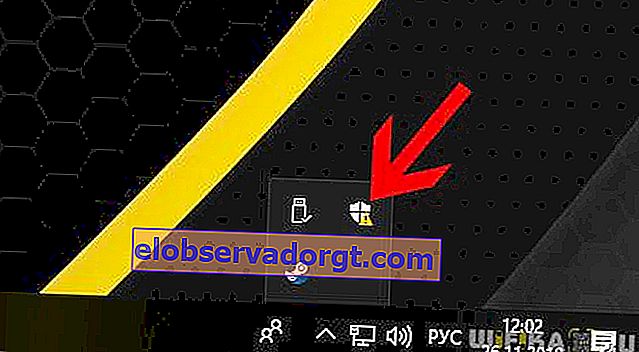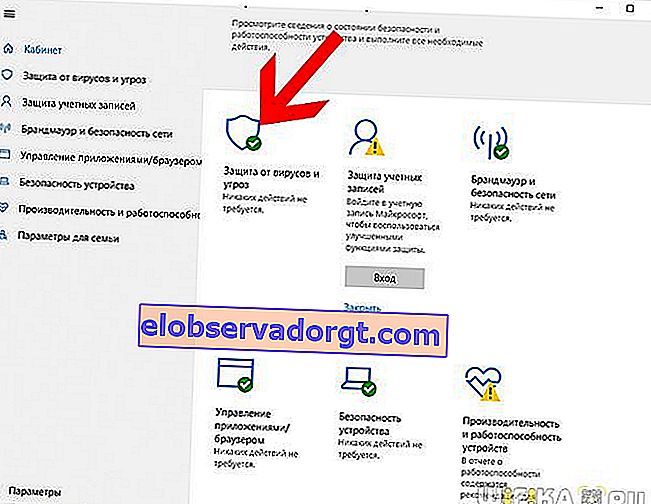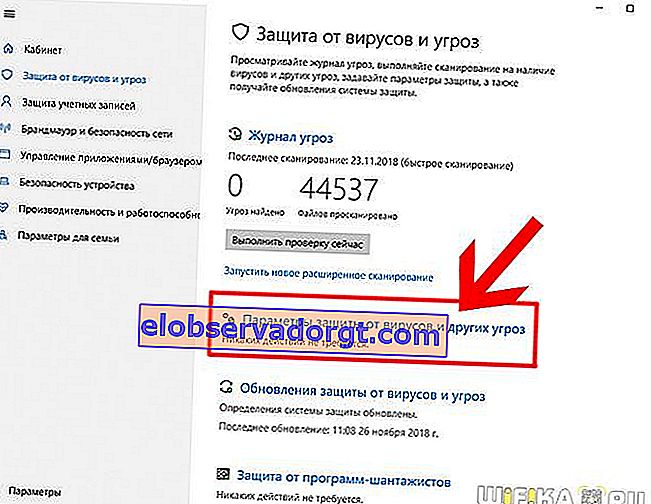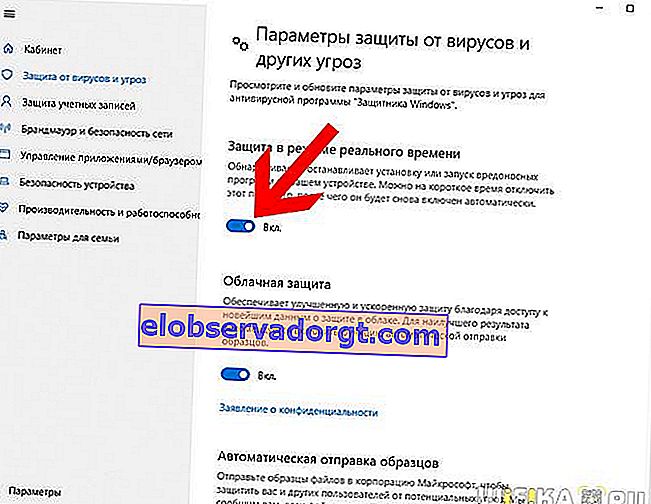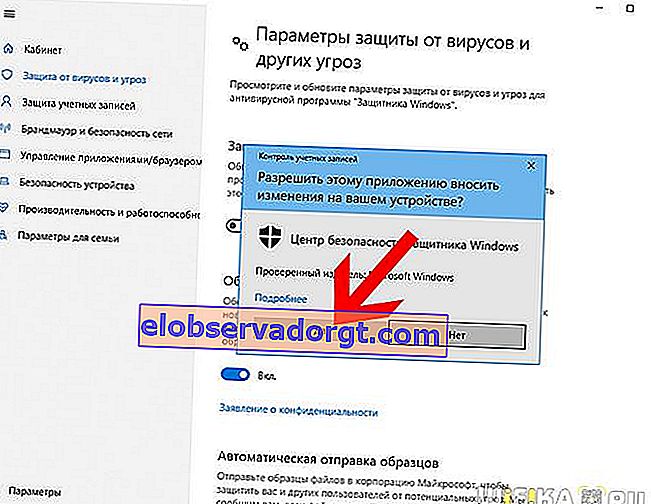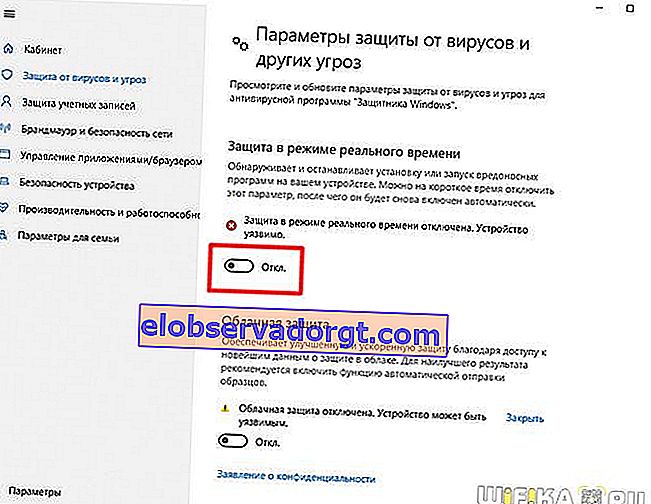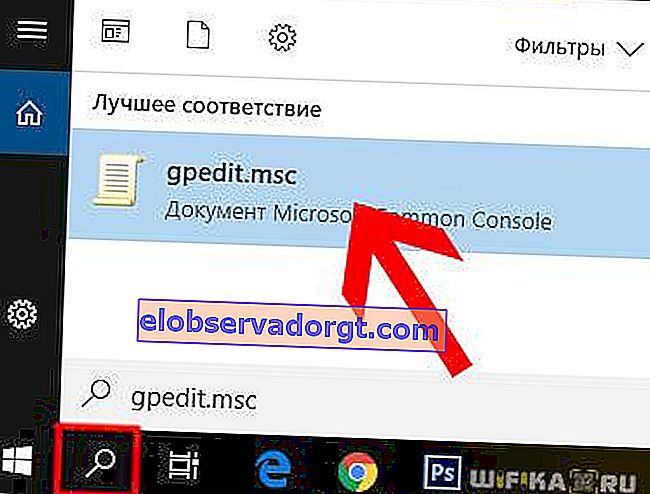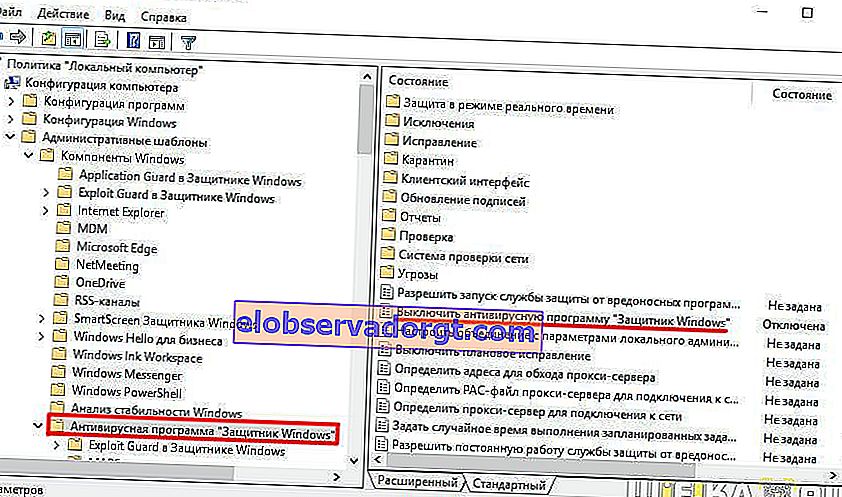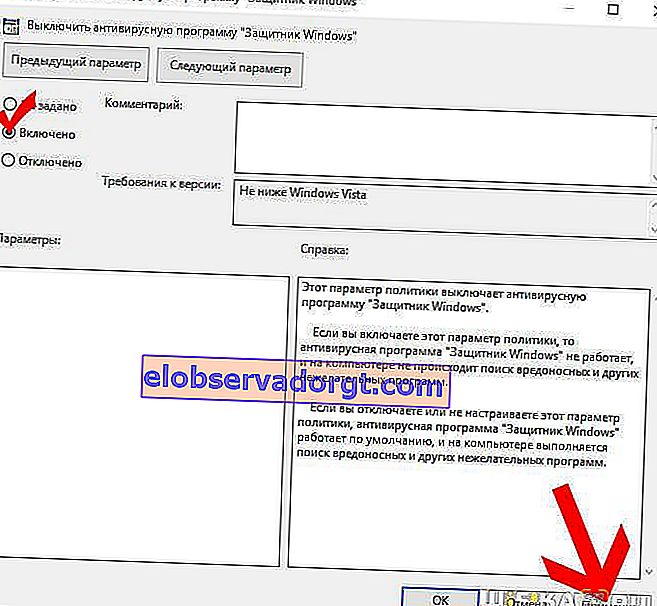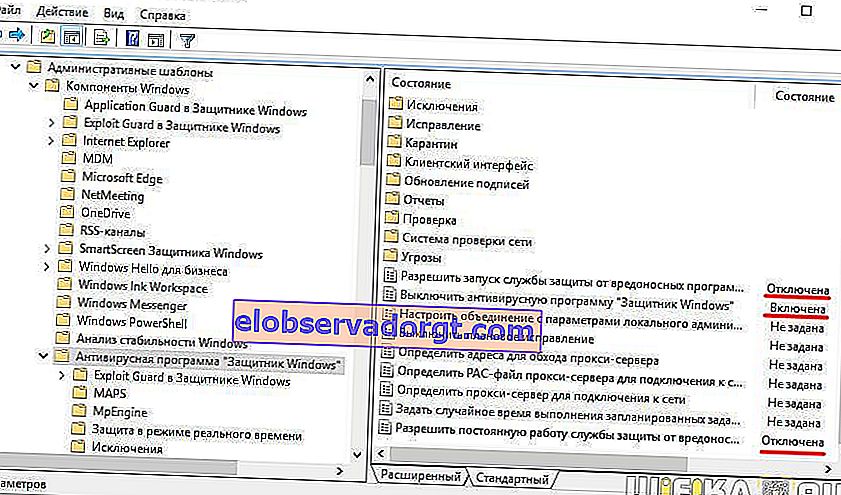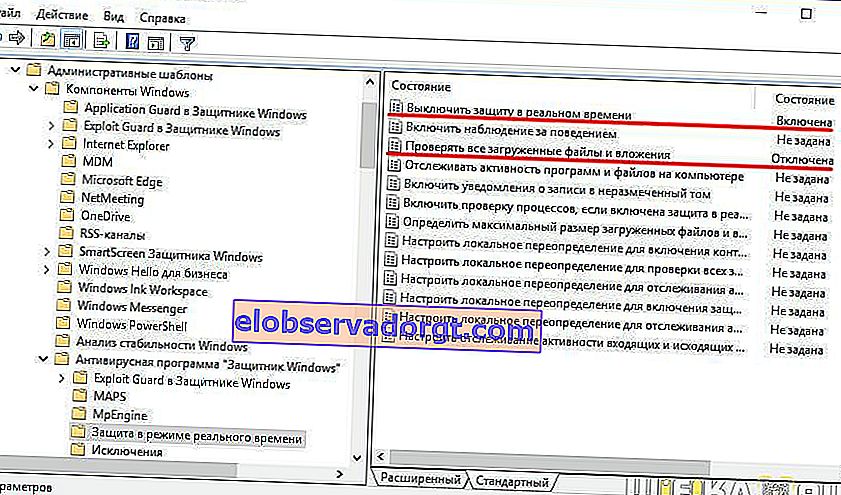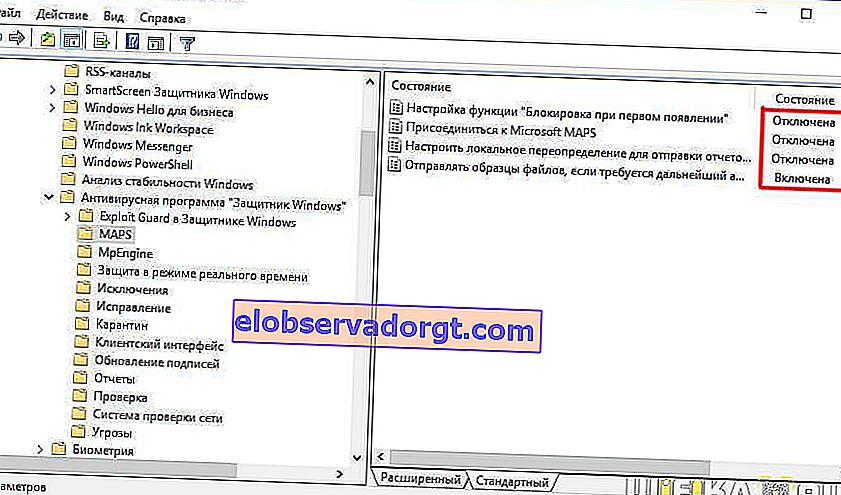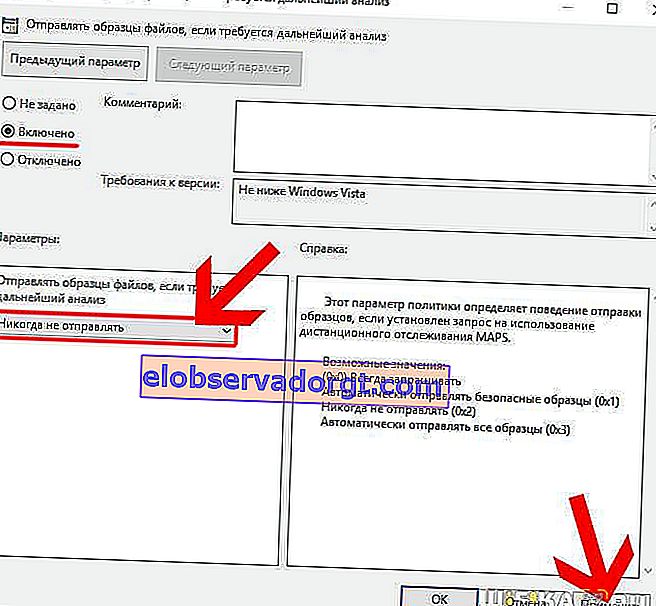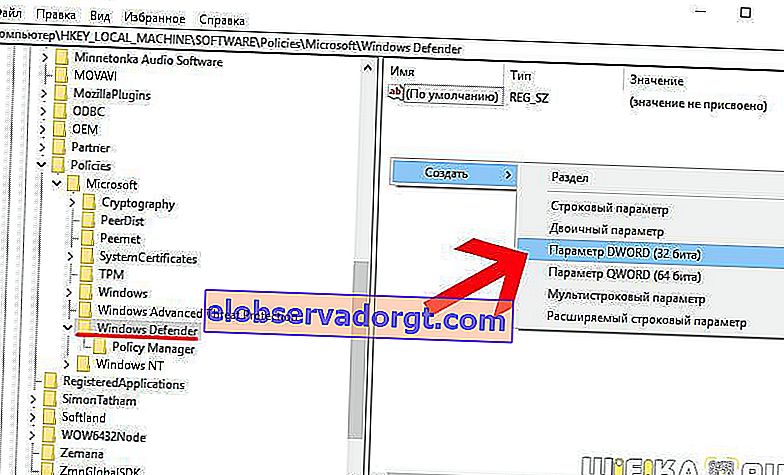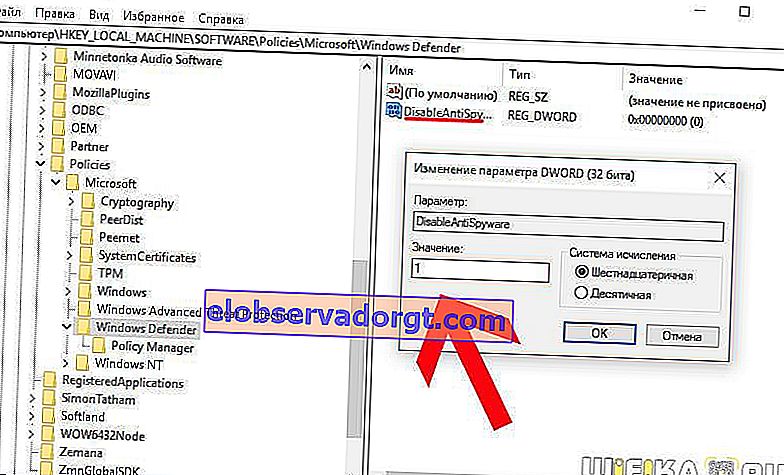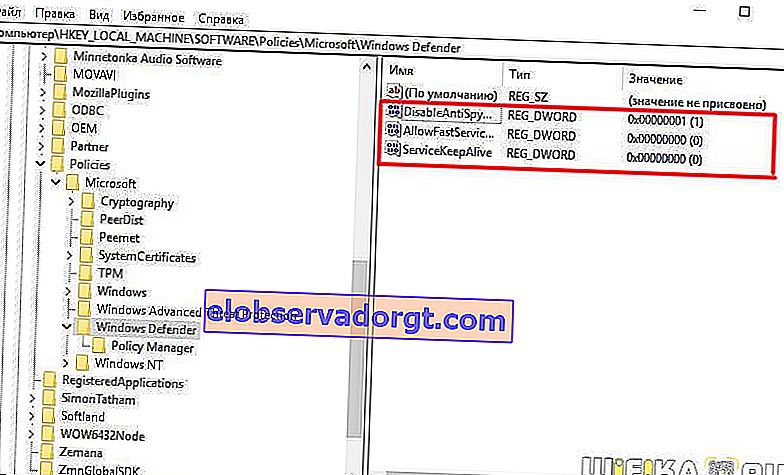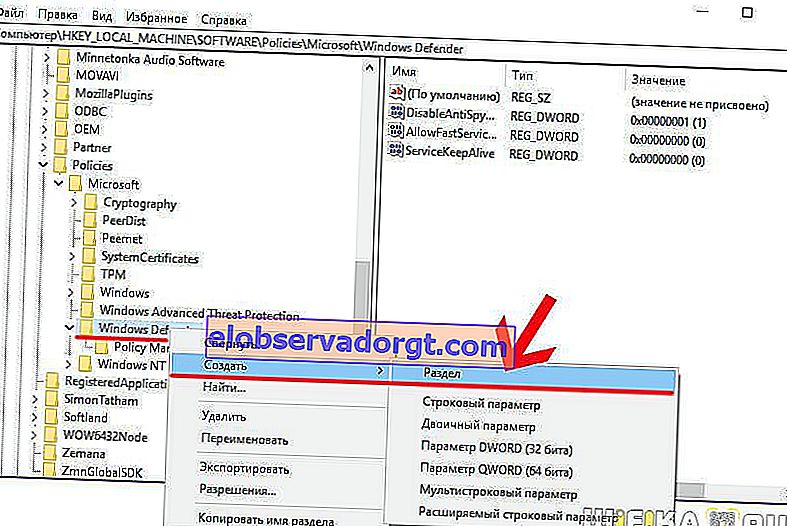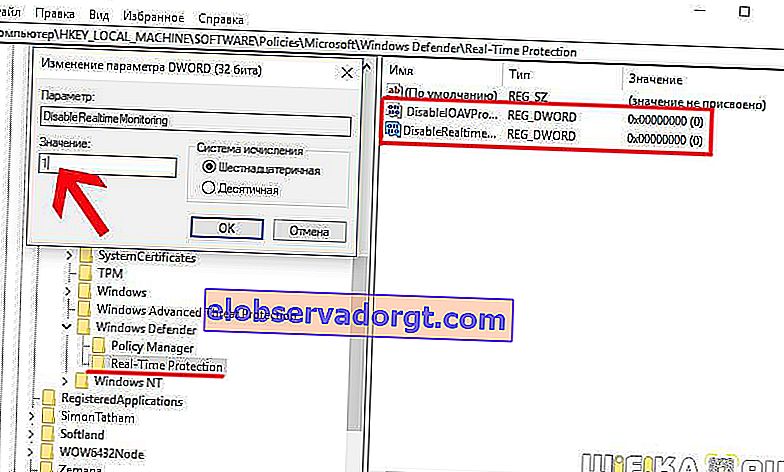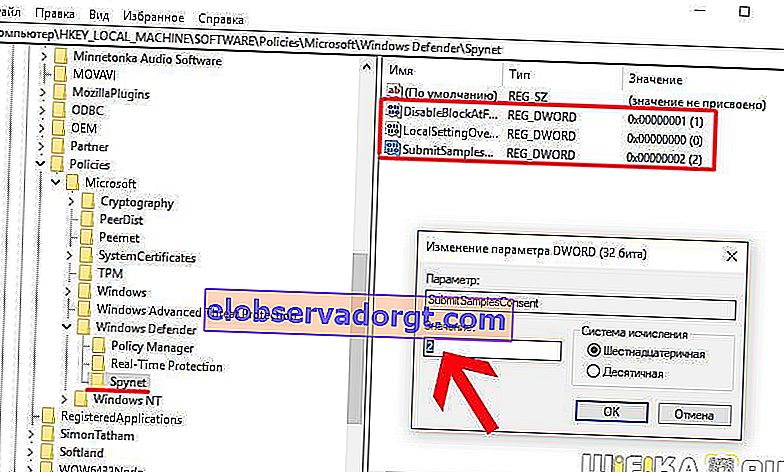Windows 10 Defender es el antivirus integrado de Windows Defender. Está diseñado para proteger su computadora de malware y sitios web sin instalar software adicional. La idea es sin duda muy útil. Sin embargo, de hecho, la eficiencia de su trabajo no es tan alta como la de los productos de empresas que desarrollan deliberadamente antivirus para Windows 10 de versiones anteriores. Además, este "Defender" es constantemente molesto con sus notificaciones que interfieren con el trabajo normal. En este sentido, numerosos usuarios del sistema operativo Windows 10 tienen una pregunta razonable: ¿cómo deshabilitar el defensor incorporado de forma permanente o al menos temporalmente?
Deshabilitar el Defender incorporado de Windows 10 Defender temporalmente
En primer lugar, debe tenerse en cuenta que tan pronto como instale algún antivirus de terceros, el mismo Dr.Web o Kaspersky, Windows 10 Defender se deshabilita automáticamente. Por lo tanto, si desea poner algún producto más serio en su lugar, no tiene sentido desactivarlo o eliminarlo. Simplemente instale un nuevo antivirus y lo apagará sin intervención manual adicional.
Tiene sentido deshabilitar manualmente el antivirus de Windows 10 cuando desea instalar un determinado programa o juego al que insulta y no permite que se haga. En este caso, es aconsejable desactivar el defensor incorporado durante un tiempo. Y después de completar su trabajo, vuelva a encenderlo.
- Para hacer esto, haga clic en el icono con forma de escudo en la esquina inferior derecha del panel de iconos
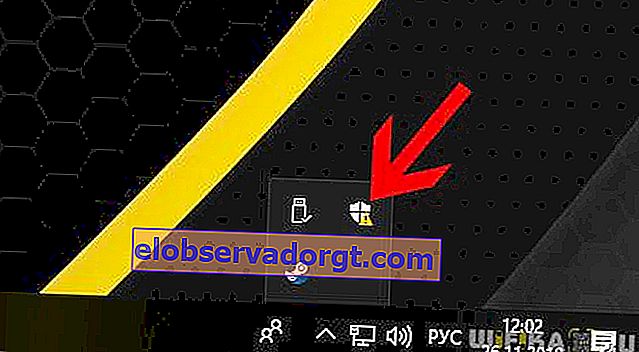
- A continuación, haga clic en el elemento "Protección contra virus y amenazas"
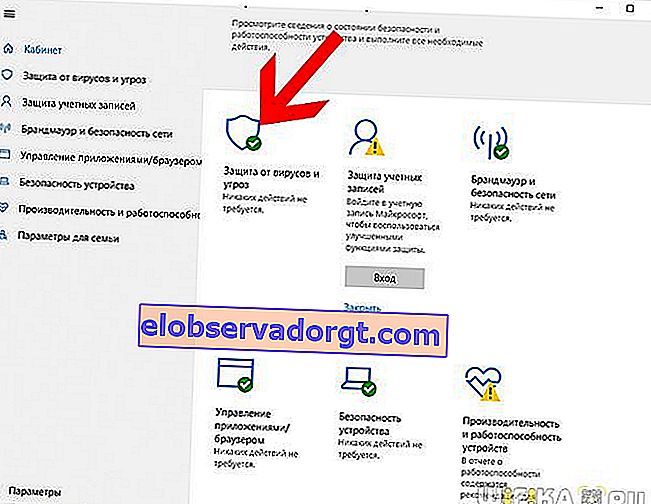
- Y vaya a la sección "Protección contra virus y otras amenazas"
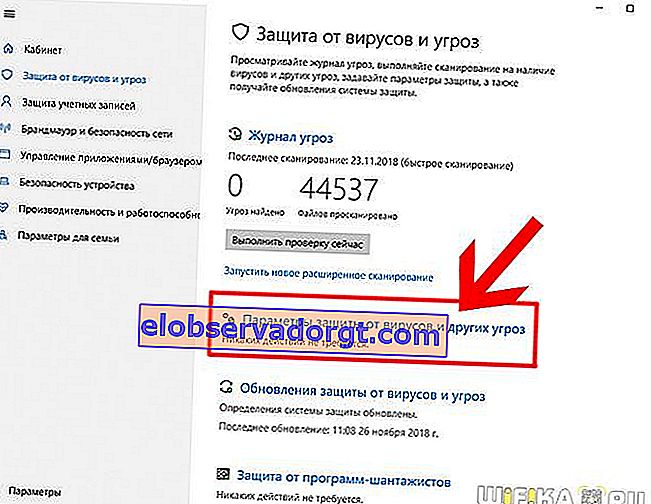
- Aquí vemos que en el elemento "Protección en tiempo real" el interruptor está en el modo "ON" - en consecuencia, es necesario apagarlo
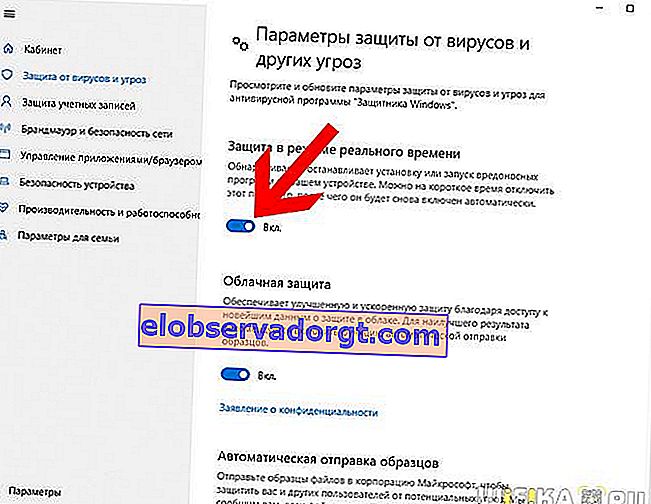
- Y confirma tu acción
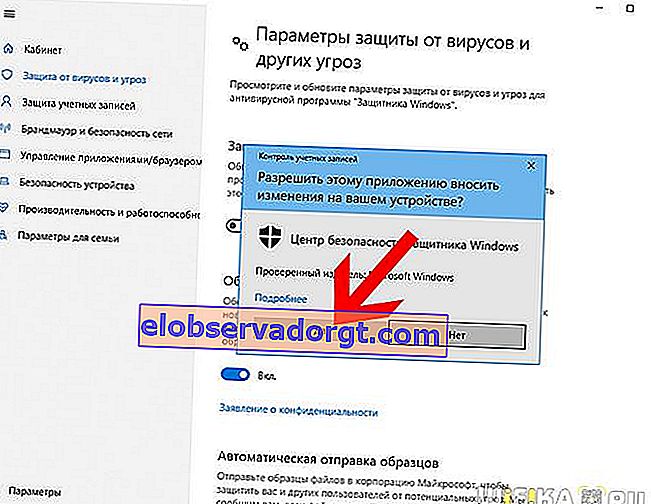
- Como resultado, debería obtener la inscripción “La protección en tiempo real está desactivada. El dispositivo es vulnerable "
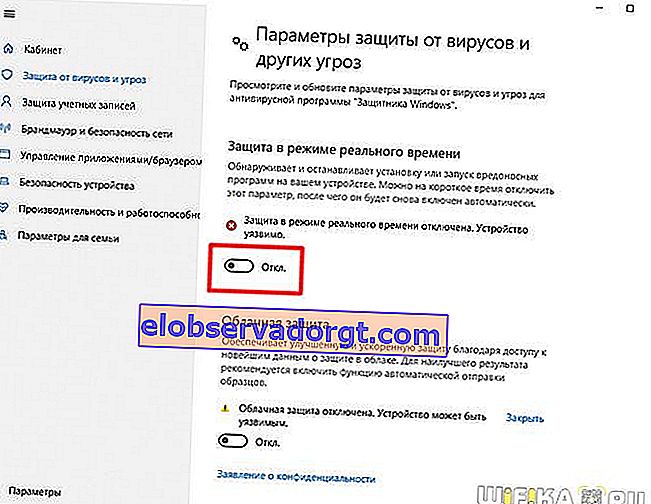
Hacemos lo mismo con Cloud Protection.
Deshabilite el antivirus Windows 10 Pro de forma permanente a través del editor de políticas de grupo local
Si tiene Windows 10 Enterprise o Pro, hay otra forma de deshabilitar permanentemente el antivirus de Windows Defender. Esto se hace a través del Editor de políticas de grupo.
- Para abrirlo, haga clic en el icono "Buscar" e ingrese el valor "gpedit.msc"
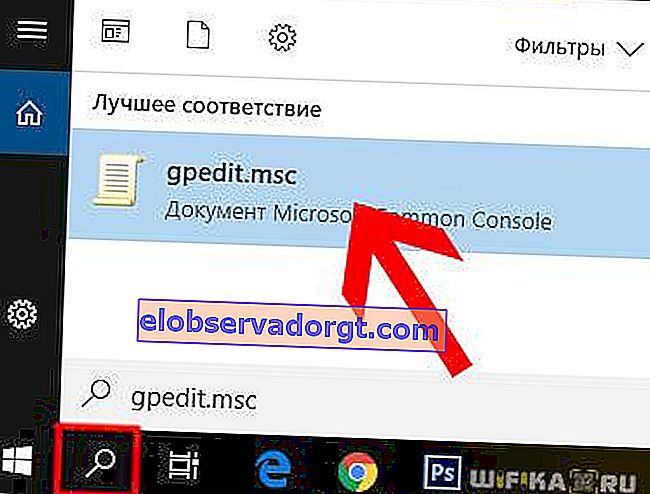
- A continuación, vaya a la subsección "Configuración del equipo - Plantillas administrativas - Componentes de Windows - Antivirus de Windows Defender". Y haga doble clic para abrir "Desactivar el antivirus de Windows Defender"
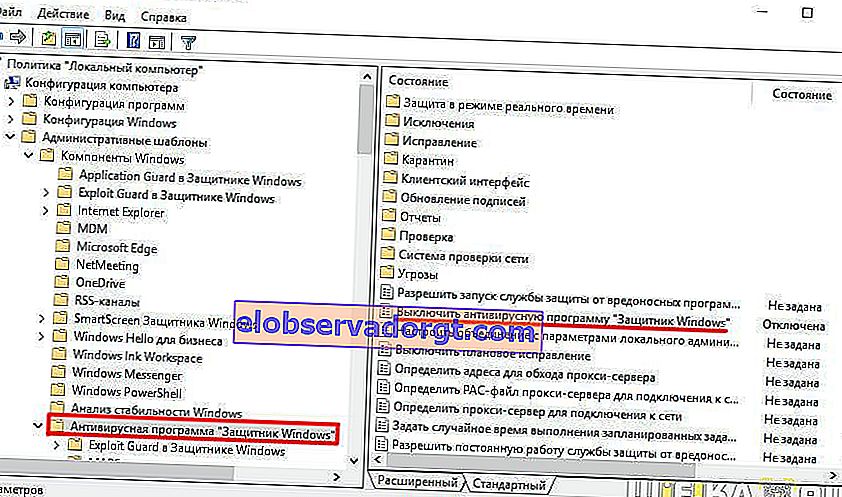
- Y ponemos la casilla de verificación en el valor "ON" (esto no es un error, simplemente así, y no de otra manera). Luego guarda con el botón "Aplicar"
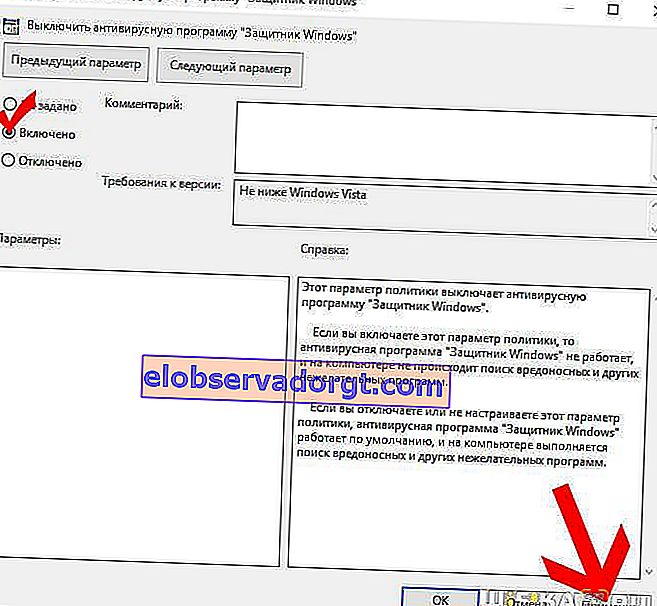
- A continuación, debe desactivar las funciones "Permitir que se inicie el servicio anti-malware" y "Permitir que el servicio anti-malware se ejecute en todo momento". Para que se vea como la imagen de abajo
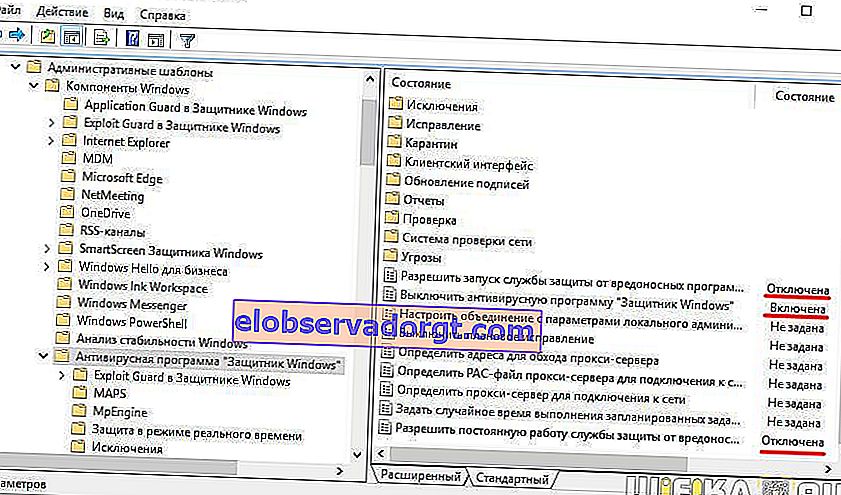
- A continuación ... ve a la sección "Protección en tiempo real"

y configure la función "Desactivar la protección en tiempo real" en "ON". A "Comprobar todos los archivos y adjuntos descargados" a "DESHABILITADO"
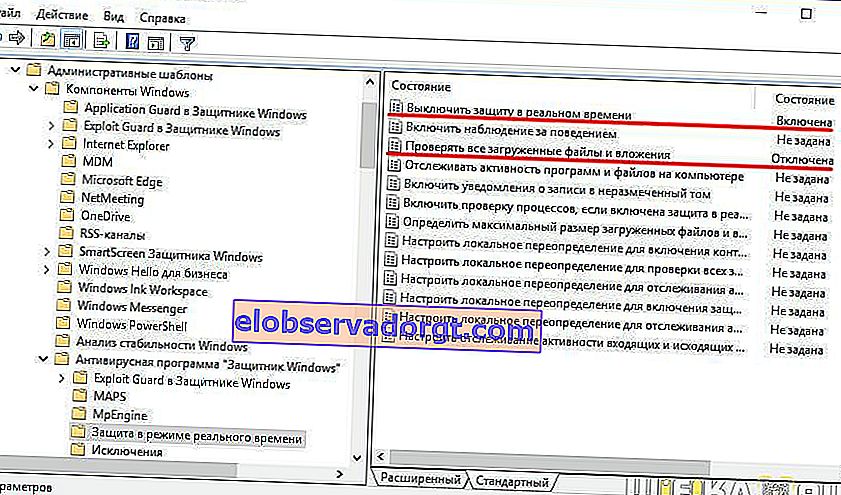
- Finalmente, en la columna de la izquierda, abra la sección MAPS. Y apague todo excepto "Enviar archivos de muestra si se requieren más análisis".
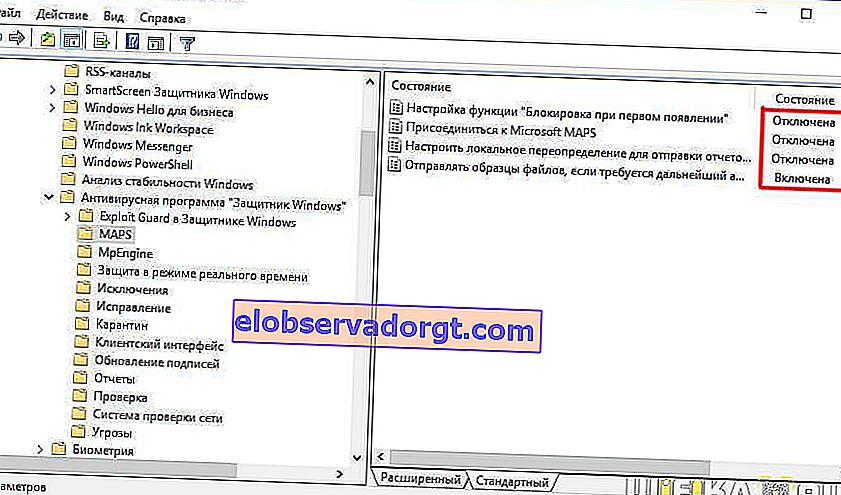
- En este último, ponemos en "ON" y adicionalmente en la configuración de los parámetros de la lista desplegable, seleccionamos "Nunca enviar"
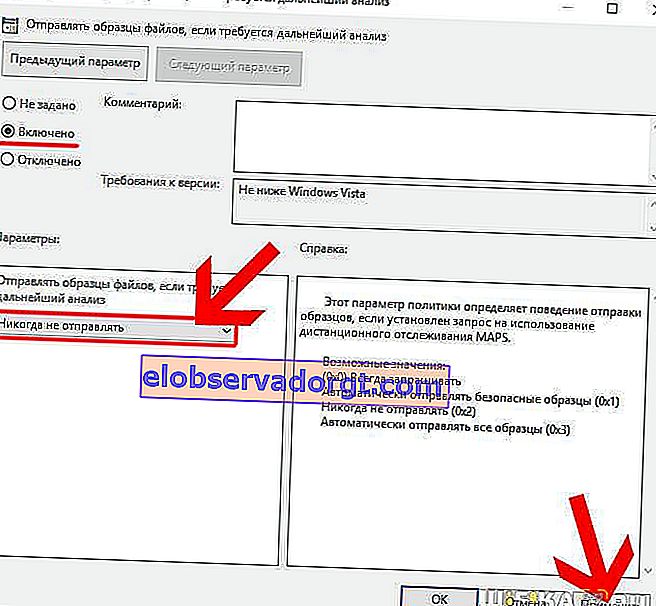
¡Nota! Cuando Windows Defender está deshabilitado, la línea junto a "Desactivar el antivirus de Windows Defender" dice "HABILITADO". Por el contrario, cuando el antivirus se está ejecutando, el valor parece "DISABLED"
Eso es todo. Después de guardar todos los cambios, Windopws 10 Defender se desactivará por completo y no enviará muestras de archivos sospechosos al servicio antivirus de Microsoft.
Deshabilite Windows 10 Home Defender a través del registro
Si tiene Windows 10 Home, apagar permanentemente el defensor solo es posible a través del registro. Es más difícil, pero nada es imposible. Además, ahora lo escribiré todo en detalle.
- Ejecute el programa de búsqueda del editor de registro "REGEDIT"

- Y estamos buscando la subsección "HKEY_LOCAL_MACHINE \ SOFTWARE \ Policies \ Microsoft \ Windows Defender". Haga clic en la zona libre en la columna de la derecha y seleccione "Nuevo - Parámetro DWORD (32 bits)"
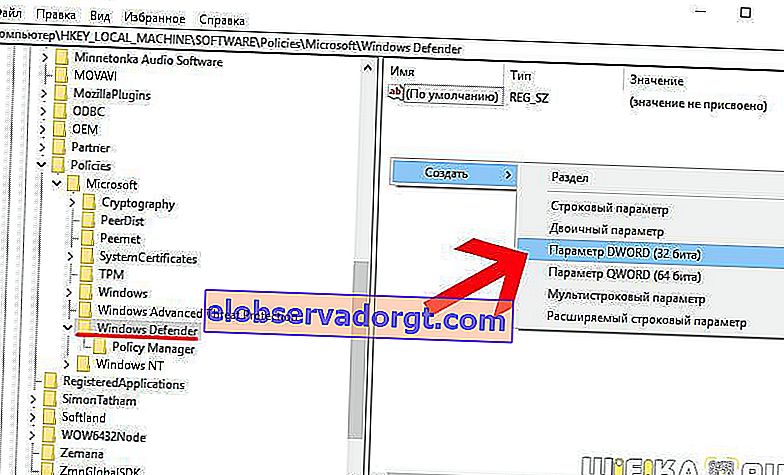
- Le damos el nombre "DisableAntiSpyware", luego vamos a esta configuración y le asignamos el valor "1"
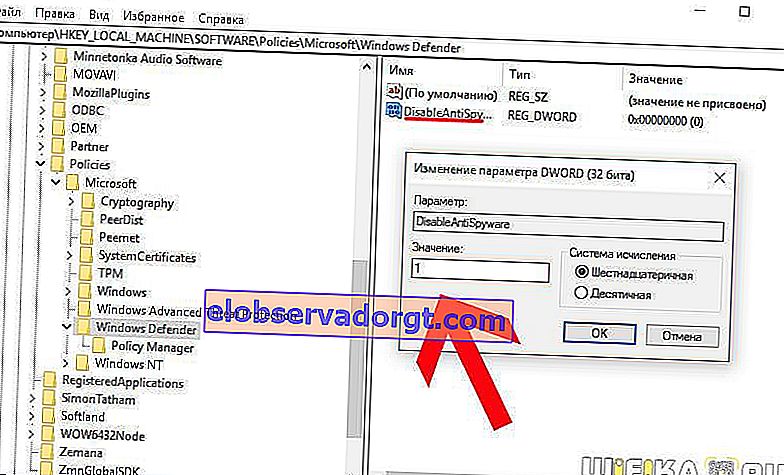
- Además, de la misma manera, aquí creamos dos parámetros más: "AllowFastServiceStartup" y "ServiceKeepAlive", en los que escribimos "0". Debe tener un aspecto como este:
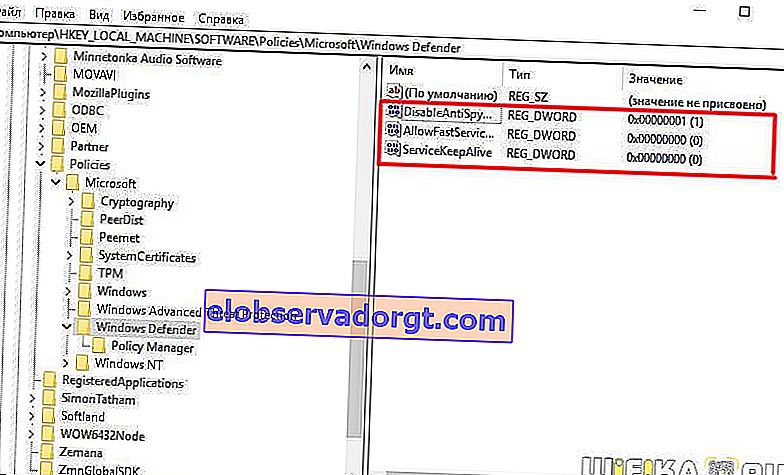
- Después de eso, en la columna de la izquierda, haga clic derecho en "Windows Defender" y cree una nueva sección "Protección en tiempo real"
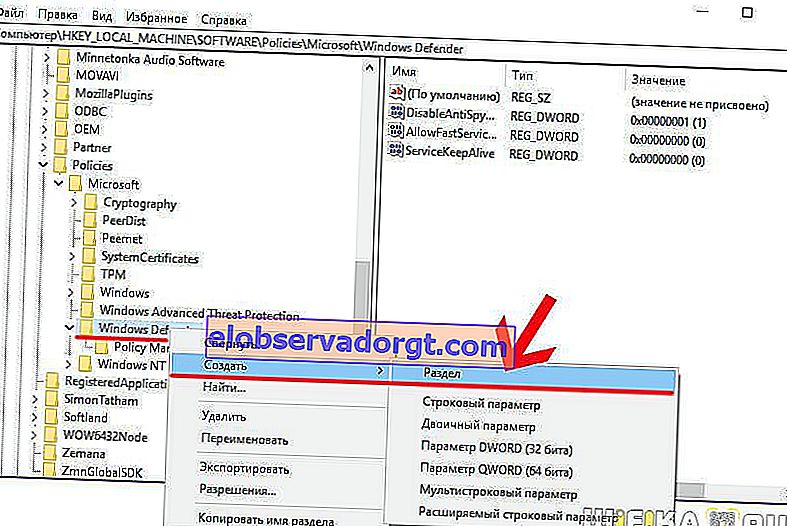
- En él agregamos dos nuevos parámetros DWORD de 32 bits: "DisableIOAVProtection" y "DisableRealtimeMonitoring" con valores "1"
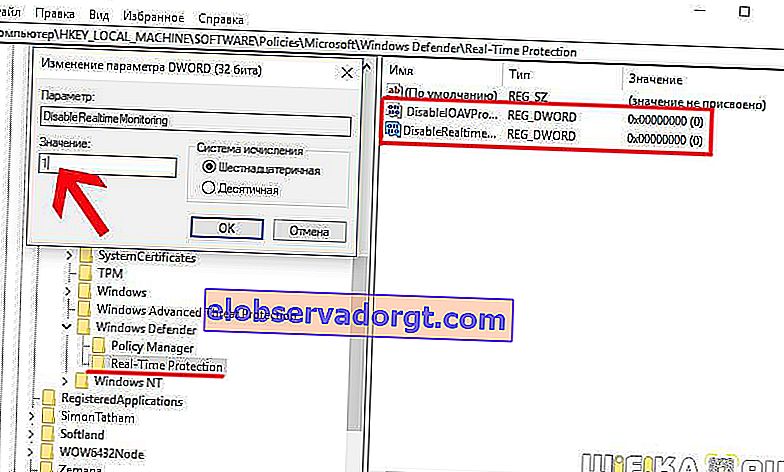
- Finalmente, creamos otra tercera subsección en la carpeta de Windows Defender llamada "Spynet". En él agregamos parámetros DWORD32 con los nombres:
- "DisableBlockAtFirstSeen", en el que escribimos "1",
- "LocalSettingOverrideSpynetReporting" con valor "0"
- "SubmitSamplesConsent" - "2".
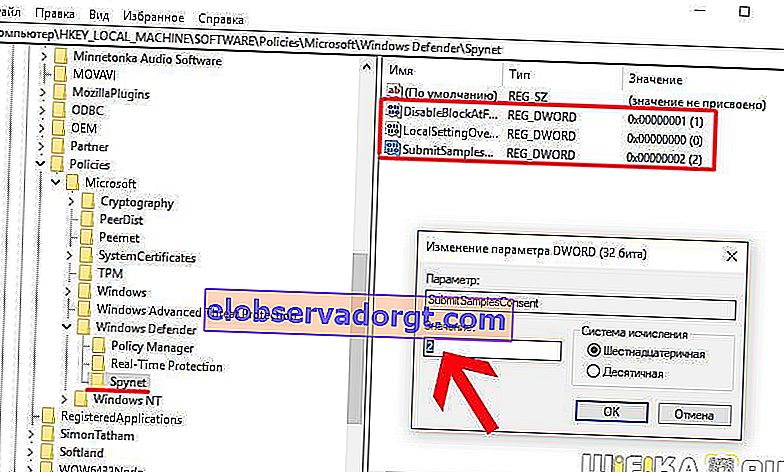
Eso es todo, ¡espero que lo hayas hecho! Para ser honesto, realmente no quiero volver a decir esto algún día, pero esta es la única forma de deshabilitar el antivirus incorporado Windows 10 en la versión Home del sistema.